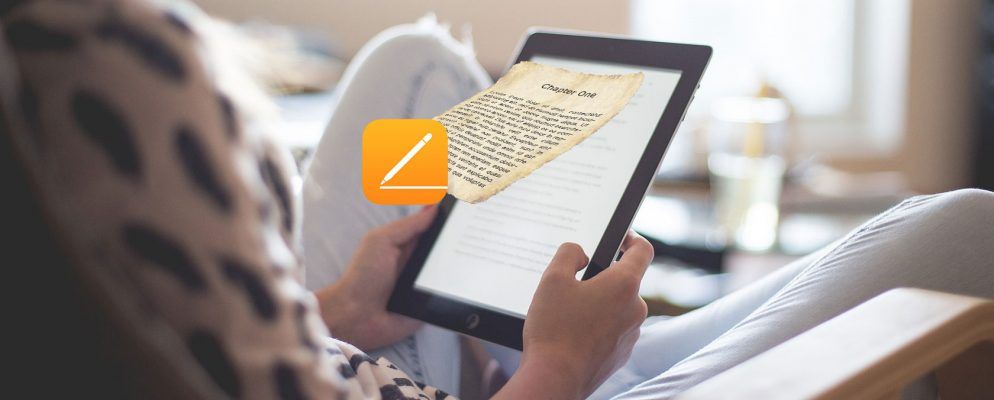您不必依靠iBooks Author在Mac上创建电子书。有一个更简单的解决方案在等您。
Apple Pages中的导出到EPUB 功能可以为您设置交互式电子书,以供在iBooks和其他EPUB阅读器中查看。这是有关如何在Mac上的Pages中创建电子书的分步教程。
步骤1:在固定版式和灵活版式之间做出决定
这是您需要问的第一个问题在Pages中创建电子书之前,您自己:
是否要根据设备的大小和方向重新排列电子书的布局?还是无论设备大小和方向如何,都希望电子书的布局保持不变?
如果您想要灵活的电子书的布局,您正在寻找Apple称之为可回流EPUB作为成品的产品。否则,它就是固定版式的EPUB。
如果要使用可回流的EPUB,则需要坚持使用肖像书模板。这是因为景观模板不支持此导出格式。如果您要使用固定的版式,则两种方向都可以。

请确保在设置文档时选择正确的格式,因为在切换文档时无法切换到其他类型的模板
理想情况下,您应该为文本繁重的书籍或文字处理文档选择“可重排"布局。如果是一本书装有图像或一本有多列的书,则您要处理的是页面布局文档。最好将其导出为固定版式EPUB。
如果您打算将EPUB转换为Kindle的MOBI格式,请选择可回流布局以导出,因为这样很可能会为您带来总体更好的结果。
第2步:设置模板

您可以从空白文档或模板选择器中可用的任何免费Pages模板中创建电子书,这些模板会在您打开以下页面时弹出应用程序。
但是,从专门为电子书设计的模板之一开始会有帮助。您会在模板选择器的图书下找到这些内容。 (已经从基本的空白文档开始,并且想要切换到新模板?您可以随时使用键盘快捷键 Option + Cmd + N 调出模板选择器。)
对于本教程,让我们使用固定布局和横向电子书模板。我们已经从模板选择器的图书>图书-景观中选择了故事模板。这是页面布局文档。
要进行确认,请打开 Document 检查器。在文档标签下,文档正文的复选框未选中。这就是要寻找的指标。如果您打开了文字处理文档,则会显示文档正文框。

步骤3:添加文本和媒体
现在是时候向您的电子书添加内容。您可以使用适当的工具栏按钮插入文本,图像,视频,表格,图表和形状。在创建固定版式的EPUB时,我们不必担心换行。这样,图像,形状和其他对象将始终显示为内嵌。
仅当您创建可回流的EPUB时才需要担心。在这种情况下,要确保对象保持内联,请首先选择它并打开 Format 检查器的 Arrange 标签。接下来,切换到对象放置下的带有文本移动标签,然后从文字换行下拉列表中选择与文本内联

注意:。请记住:如果插入的图像大于4MP,Pages在导出过程中会将其大小调整为4MP。
如果熟悉现在成为iWork套件一部分的绘图工具后,您可能还希望将绘图添加到电子书中。

由于我们要使用固定版面的EPUB,因此我们没有担心在导出时会丢失诸如页码,制表位和主对象之类的元素。
您是否正在创建可回流的EPUB?您需要扫描Apple的“固定版式"功能列表,以了解导出的文件中可能缺少哪些元素。
但是,无论选择哪种版式,都会丢失某些内容,例如注释,阴影和智能字段,导出到EPUB期间。
每次要将新页面添加到电子书时,都需要点击添加页面工具栏按钮。在此过程中,页面布局模板与文字处理模板有所不同。
在文字处理模板中,添加页面等于在光标位置之后插入空白页面。您实际上不需要这样做。当您继续输入时,该应用会插入新页面。换句话说,当您到达当前页面的底部并按 Enter 键时,您将获得一个新页面。
但是在诸如我们这样的页面布局模板中,您会开始具有一组具有不同内容布局的母版页。 (也有一个空白的母版页。)然后,当您单击添加页按钮以插入新页时,必须选择其中一个母版页进行复制。

页面会根据文档中的段落样式为您生成一个目录(ToC)(有关更多信息,请参见我们的高级iWork指南)。
如果要设置自定义目录,则可以,但是只能在文字处理文档中。单击插入>目录>文档以设置ToC。
现在,在选择ToC的情况下,切换到 Format 检查器窗格。在这里,您可以根据是否要在目录中显示相应的文本来启用/禁用段落样式。

我们无法为示例书创建目录。这是因为它是页面布局文档,不支持ToC功能。
第5步:将图书导出为EPUB
否,我们没有忘记添加电子书的封面。我们现在就开始讨论。
在继续将文档导出为EPUB时,您会找到书的封面选项。为此,请点击文件>导出到> EPUB 。在这里,出现导出文档对话框。让我们输入示例书的标题和作者名称。

用于切换布局的单选按钮已禁用,因为我们首先使用了景观模板。这样会自动呈现固定布局的EPUB。
对于书的封面,我们将坚持默认设置:使用首页作为书的封面图片。您可以使用选择图像单选按钮将自定义图像添加为书本封面。 Pages在iBooks和文件浏览器应用程序中将此图像用作书籍的缩略图。

在可扩展的高级选项部分中,您可以为电子书选择类别和语言。
让嵌入字体复选框保持选中状态,以确保阅读器的电子书阅读器显示的字体与我们选择的字体相同。点击下一步按钮后,我们将为导出的EPUB选择名称和存储位置。现在,只需按一下导出按钮,我们的电子书就准备好了!

注意:如果您是通过iPhone / iPad或Google打开Pages文档的, iCloud.com,您还可以从那里将其导出到EPUB。
现在,我们将保留自己的电子书,但是您可以共享您的电子书,甚至可以通过iTunes在iBooks上出售它。连接帐户。
注意: iBooks Author不会消失。虽然可以将EPUB文件导入iBooks Author进行编辑,但是无法在Pages中打开IBOOKS和IBA文件。
电子书何时击中iBooks商店?
用于创建电子书,Pages不如iBooks Author先进,但也不乏味。如果您熟悉iWork的基础知识,并想以简单的方式创建精美的数字图书,为什么不使用Pages创建电子书呢?
请记住,电子书并不是您可以使用的唯一令人印象深刻的文档Mac上的页面!